Bijgewerkt april 2024: Stop met het krijgen van foutmeldingen en vertraag uw systeem met onze optimalisatietool. Haal het nu bij deze link
- Download en installeer de reparatietool hier.
- Laat het uw computer scannen.
- De tool zal dan repareer je computer.
Met XAMPP voor Windows is het opzetten van een lokale testserver op uw computer relatief eenvoudig. Het biedt de (W) AMP-stack - Apache, MySQL en PHP. Het bevat ook PHPMyAdmin, wat erg handig is om uw MySQL-databases te beheren.

De volgende instructies beschrijven de XAMPP-configuratie in detail. Een snelstartgids voor het installeren van Drupal en XAMPP op Windows is ook beschikbaar.
OPMERKING: XAMPP is alleen bedoeld voor gebruik als een lokale testserver beschikbaar op uw eigen computer. Het is ontworpen om gebruiksvriendelijk te zijn, maar niet om zekerheid te bieden op productieniveau. Als u aan beveiliging wilt sleutelen, volgen hier de instructies om XAMPP te beveiligen.
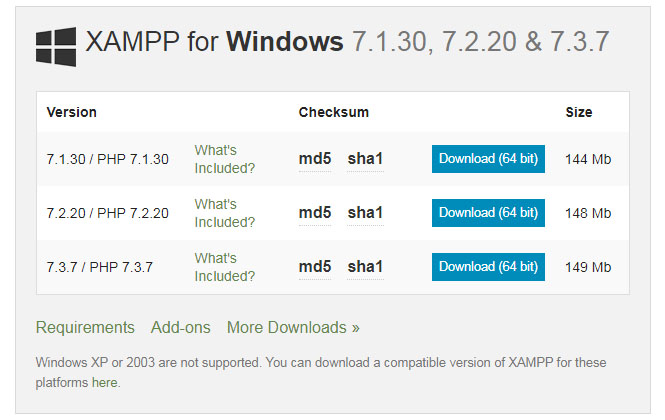
Voordelen van XAMPP:
- Het is gratis, gemakkelijk te gebruiken en direct beschikbaar voor Windows, Linux en Mac OS.
- Het is een beginnersvriendelijke oplossing voor volledige webontwikkeling.
- Het is een open source-software die het eenvoudig te installeren maakt.
- Het is heel eenvoudig en gemakkelijk te maken en in te stellen voor ontwikkeling, testen en implementatie.
- Het bespaart tijd en biedt verschillende manieren om configuratiewijzigingen te beheren.
- Het zorgt voor veel administratieve taken zoals status- en veiligheidscontroles.
Hoe XAMPP op Windows 10 te installeren
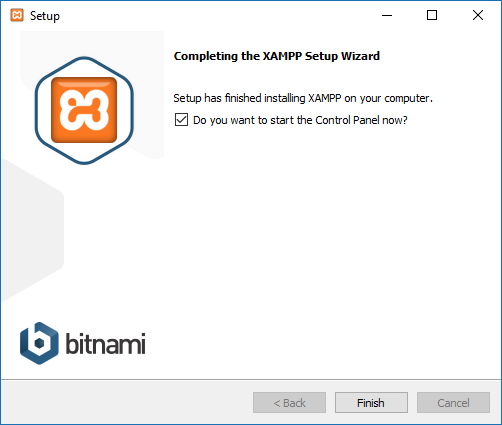
Volg deze stappen om XAMPP op Windows 10 te downloaden en te installeren:
- Open de Friends of Apache-website.
- Klik op de XAMPP voor Windows-knop om het bestand op uw bureaublad op te slaan.
- Dubbelklik op het gedownloade bestand om het installatieprogramma te starten.
- Klik op de knop OK.
- Klik op de knop Volgende.
- XAMPP biedt een verscheidenheid aan componenten die je kunt installeren, zoals MySQL, phpMyAdmin, PHP, Apache en meer. In de meeste gevallen gebruikt u de meeste van deze componenten, dus het wordt aanbevolen om de standaardopties te laten staan.
- Klik op de knop Volgende.
- Gebruik de standaardinstallatielocatie of selecteer een andere map in het vak "Kies een map" om de software te installeren.
- Klik op de knop Volgende.
- Verwijder het vinkje bij de optie Meer informatie over Bitnami voor XAMPP
- Klik op de knop Volgende.
- Klik op de knop "Toegang toestaan" om de toepassing door de firewall te laten gaan (indien van toepassing).
- Klik op de knop "Voltooien".
- Selecteer uw taal (Engels of Duits).
- Klik op de knop "Opslaan".
Installeren vanuit ZIP
Pak het zip-archief uit in een map naar keuze. XAMPP decomprimeert in de submap "C: \ xampp" die zich onder de geselecteerde doelmap bevindt. Voer nu het bestand "setup_xampp.bat" uit om de XAMPP-configuratie aan uw systeem aan te passen.
Als u een hoofddirectory “C: \” als doel kiest, hoeft u het bestand “setup_xampp.bat” niet uit te voeren.
Net als in de installatieversie kunt u nu het "XAMPP controlepaneel" gebruiken voor extra taken.
Update april 2024:
U kunt nu pc-problemen voorkomen door deze tool te gebruiken, zoals u beschermen tegen bestandsverlies en malware. Bovendien is het een geweldige manier om uw computer te optimaliseren voor maximale prestaties. Het programma repareert met gemak veelvoorkomende fouten die op Windows-systemen kunnen optreden - urenlange probleemoplossing is niet nodig als u de perfecte oplossing binnen handbereik heeft:
- Stap 1: Download PC Repair & Optimizer Tool (Windows 10, 8, 7, XP, Vista - Microsoft Gold Certified).
- Stap 2: klik op "Start scannen"Om registerproblemen met Windows te vinden die pc-problemen kunnen veroorzaken.
- Stap 3: klik op "Herstel alles"Om alle problemen op te lossen.
Hoe XAMPP op Windows 10 te configureren
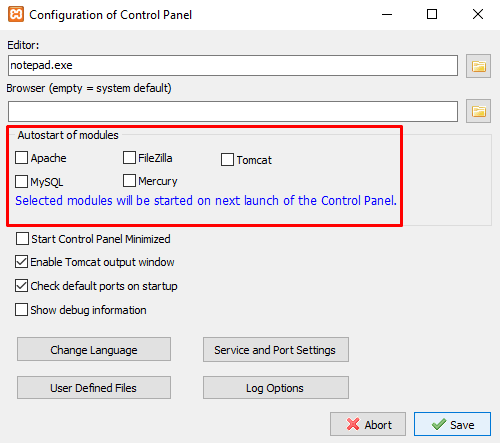
- Om XAMPP op Windows 10 te configureren, moet u mogelijk de XAMPP-applicatie als beheerder uitvoeren.
- Dus klik op de Start-knop en voer XAMPP in.
- Op deze manier verschijnt het "XAMPP controlepaneel" in de beste match. Klik er nu met de rechtermuisknop op en selecteer "Als administrator uitvoeren". Als de UAC om toestemming vraagt, klikt u op de knop Ja.
- Wanneer het XAMPP-configuratiescherm wordt geopend, ziet u een lijst met webservices onder het gedeelte Modules.
- Hier moet u eerst Apache- en MySQL-services inschakelen door op de juiste startknop te klikken die beschikbaar is onder de sectie Acties.
- Hier moet u eerst Apache- en MySQL-services inschakelen door op de overeenkomstige startknop te klikken die beschikbaar is onder de kolom Acties.
- Zodra u op de knop Start klikt, worden de PID en het poortnummer van de bijbehorende services zichtbaar. De bijbehorende services in het gedeelte Modules worden ook groen.
- Je kunt ook de andere services starten als je ze nodig hebt.
- Om toegang te krijgen tot het administratiedashboard voor elke dienst, klikt u op de overeenkomstige Admin-knop.
- Helemaal rechts op de pagina vindt u een lijst met opties zoals Config, Netstat, Shell en anderen. Deze opties helpen u bij het configureren van verschillende aspecten van het XAMPP-configuratiescherm.
- Klik op de knop Configureren om het configuratievenster van het Configuratiescherm te openen.
- Schakel het selectievakje in van de modules die u automatisch wilt laten starten wanneer de toepassing start. Klik vervolgens op de knop "Opslaan" om de wijzigingen op te slaan.
- Naast de Config-knop vind je de Netstat-knop. Als u op deze knop klikt, ziet u een lijst met de services die momenteel toegang hebben tot het netwerk.
- Het bestaat uit de naam van het uitvoerbare bestand, de procesidentificatie-informatie, het poortnummer en het TCP / IP-adres.
Conclusie
Als u een van de bovenstaande methoden volgt, kunt u de XAMPP-server op Windows 10 installeren en configureren.
https://www.apachefriends.org/faq_windows.html
Expert Tip: Deze reparatietool scant de repositories en vervangt corrupte of ontbrekende bestanden als geen van deze methoden heeft gewerkt. Het werkt goed in de meeste gevallen waar het probleem te wijten is aan systeembeschadiging. Deze tool zal ook uw systeem optimaliseren om de prestaties te maximaliseren. Het kan worden gedownload door Hier klikken

CCNA, Web Developer, PC Troubleshooter
Ik ben een computer-liefhebber en een praktiserende IT-professional. Ik heb jarenlange ervaring achter de rug bij het programmeren van computers, hardware-probleemoplossing en reparatie. Ik ben gespecialiseerd in webontwikkeling en databaseontwerp. Ik heb ook een CCNA-certificering voor netwerkontwerp en probleemoplossing.

